Data publikacji: 26-04-2022 | Data aktualizacji: 24-11-2023 | Autor: Piotr Kurpiewski
SketchUp - jak zmniejszyć ziarno na renderze - poradnik, tutorial

Ziarno na renderze to bardzo popularny problem wśród użytkowników SketchUpa, ale również w szeroko pojętej branży grafiki 3D (a nawet fotografii!). Jeśli wykonujesz rendery na domyślnych ustawieniach V-Ray to z pewnością zauważyłeś, że wizualizacje są zaszumione właściwie na każdym etapie tego procesu: w mniejszym lub w większym stopniu.
Skąd bierze się szum?
Gdybyś zadał to pytanie fotografowi odpowiedziałby, że szum bierze się głównie z braku światła. Żeby zdjęcie wyszło jakościowo dobrze, z naturalnymi kolorami i bez szumów trzeba zastosować odpowiednio mocne oświetlenie. Zauważyłeś, że zdjęcia wykonane w słoneczny dzień mają znacznie mniej szumu niż te wykonywane w domu, wieczorem przy sztucznym oświetleniu?
Wynika to z ustawień czułości aparatu, czyli wartości ISO. Matryce popularnych lustrzanek mają ustaloną jedną stałą czułość w okolicy ISO 100 lub 200. Takie ustawienia gwarantują świetne zdjęcia pod warunkiem, że do matrycy dociera odpowiednio dużo światła. Jeśli nie ma takich warunków, należy zwiększyć czułość, aby rezultat nie był za ciemny. Niestety każde zwiększenie czułości wzmocni sygnał uzyskiwany z matrycy i w rezultacie spowoduje pojawienie się szumu.

Sytuacja w V-Rayu ma się podobnie. Z tą różnicą, że w przestrzeni trójwymiarowej to Ty kontrolujesz pogodę, porę dnia i warunki oświetleniowe. Masz więc dużą przewagę!
Światło, a szum
Żeby pozbyć się ziarna na wizualizacji oświetl swoją scenę mocnym światłem. Zastosuj największe możliwe parametry, ale uważaj, aby nie przepalić wizualizacji. Miejsca, w których jest tak jasno, że szczegóły giną w białym kolorze są równie niepożądane jak te, które są zaszumione. Na pewno jednak odpowiednia ilość światła pomoże Ci zmniejszyć występujące ziarno.
Wynika to z mechanizmu V-Raya. Ciemne przestrzenie są samplowane w znacznie mniejszym stopniu niż te jasne. Dzięki temu rendering przebiega szybciej, bo nie skupia się nadmiernie na tych miejscach wizualizacji, w których z czarnych pikseli nie da się wyłonić szczegółów. Upewnij się więc, że Twoja scena jest dobrze doświetlona.
Ustawienia V-Ray, a szum
W poprzednim akapicie użyłem sformułowania: samplowanie. To metoda, którą wykorzystuje V-Ray, aby zrozumieć wizualizowaną scenę. Polega na wysyłaniu dużej ilości promieni z kamery w różnych kierunkach. Natrafiają na geometrię, odbijają się od niej i w ten sposób zbierają informacje o oświetleniu, cieniach, odbiciach itp. Wysyłane promienie to właśnie tzw. sample, a cały ten proces nazywa się samplowaniem.
Aby nie wdawać się w zbędne szczegóły uproszczę cały ten proces do stwierdzenia: im więcej sampli, tym mniej szumu. Jeśli V-Ray nie ma do dyspozycji wystarczającej ilości informacji to musi stosować pewne uproszczenia, czy wręcz odgadywać pewne fragmenty wizualizacji. Prowadzi to do pojawienia się ziarna.
Żeby rozwiązać ten problem wystarczy więc zastosować jak najbardziej zaawansowane samplowanie. Niestety, ten proces wiąże się z wydłużonym renderingiem. Im więcej promieni V-Ray wyśle w SketchUpową, trójwymiarową przestrzeń, tym więcej czasu będzie trzeba poczekać na odszumiony efekt.
Jak więc kontrolować częstotliwość samplowania? Najprościej wybrać spośród domyślnych ustawień V-Ray.
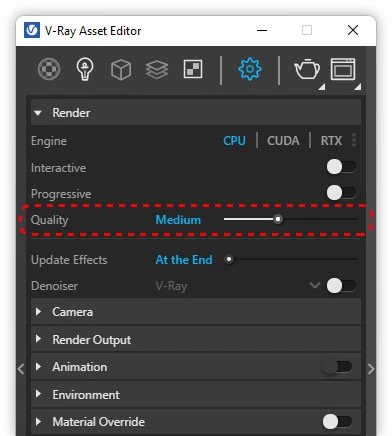
Do dyspozycji jest 6 trybów: Low, Low+, Medium, Medium+, High i High+. Jak się pewnie domyślasz Low wyśle najmniej promieni i w rezultacie uzyska najbardziej zaszumioną wizualizację. Zrobi to jednak bardzo szybko. Na efekt renderingu z ustawieniami High+ będziesz czekać najdłużej. Zobacz porównanie wszystkich trybów poniżej.
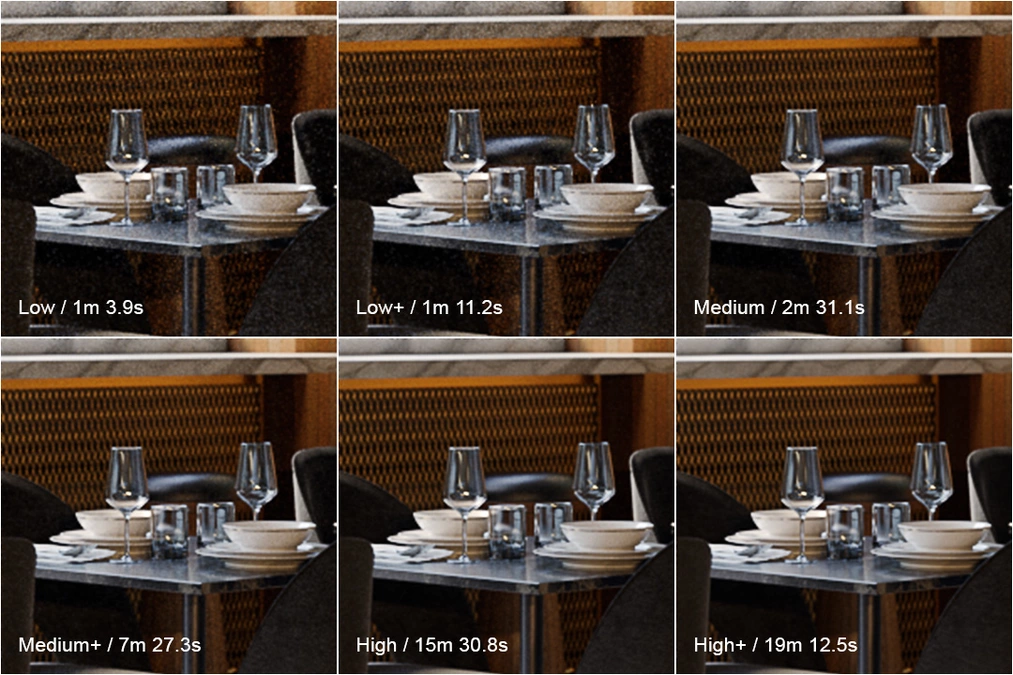
W dużym skrócie: aby uzyskać wizualizację bez ziarna należy doświetlić scenę jak najmocniejszym światłem i poczekać na tyle długo, aby V-Ray zdołał ją odszumić.
Optymalizacja
Co w sytuacji, gdy nie możesz pozwolić sobie na długi czas oczekiwania na wizualizację? Z pomocą przychodzi specjalne narzędzie: Denoiser. To algorytm, który działa niezależnie od procesu samplowania. Interpretuje głównie jego rezultat i usuwa szum na gotowej już wizualizacji. Ważne tylko, aby włączyć go zanim zaczniesz rendering.
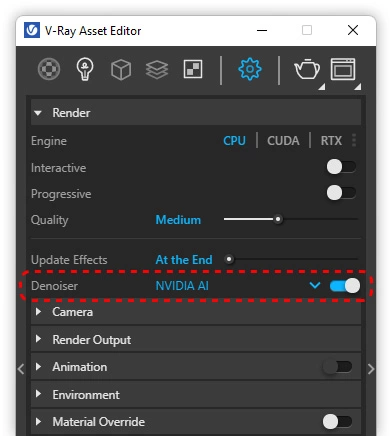
Denoiser potrafi zdziałać cuda i zamienić nawet bardzo ziarnistą wizualizację w wygładzony, a jednocześnie ostry obrazek. Zamiast ustawień High spróbuj z domyślnym Medium, ale włącz dodatkowe odszumianie. W ten sposób osiągniesz zbliżony efekt i zaoszczędzisz bardzo dużo czasu. Spójrz tylko na poniższe porównanie. Wizualizacja po lewej to rendering na ustawieniach Medium z Denoiserem. Po prawej ustawienia High bez dodatkowego Denoisera.
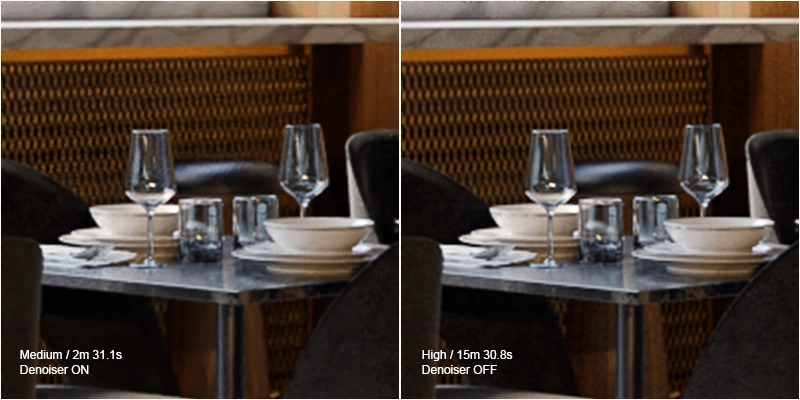
Co prawda ażurowy panel w tle wygląda lepiej na wizualizacji po prawej stronie, ale powierzchnia marmurowego parapetu czy tapicerki krzeseł są mniej zaszumione na obrazku po lewej. Wszystko rozbija się o ledwo zauważalne szczegóły, a różnica w czasie, który mógłbyś zaoszczędzić to ponad 600%.
Żeby efekt był jeszcze lepszy możesz zastosować specjalny algorytm odszumiania: NVIDIA AI Denoiser. Wykorzystuje on sztuczną inteligencję czołowego producenta kart graficznych. To najlepszy sposób na zmniejszenie ziarna. A jeśli Denoiser Cię zainteresował, to koniecznie sprawdź mój artykuł poświęcony właśnie temu tematowi: Jak skutecznie odszumić render?
Podsumowanie
Mam nadzieję, że po lekturze tego artykułu wiesz już skąd bierze się ziarno na renderze i jak sobie z nim poradzić. Poznałeś także analogie do fotografii i skuteczne tricki optymalizacyjne. Dużo więcej tego typu informacji znajdziesz w naszych kursach poświęconych V-Rayowi dla SketchUpa, chociażby temu o Wizualizacji wnętrz od podstaw w V-Ray 5.
Przeczytaj o programie Sketchup na naszym blogu
-
![Jakie są zalety i ograniczenia SketchUp w porównaniu do bardziej zaawansowanych narzędzi CAD?]()
Jakie są zalety i ograniczenia SketchUp w porównaniu do bardziej zaawansowanych narzędzi CAD?
Zastanawiasz się, czy SketchUp wystarczy do Twoich projektów? Poznaj jego mocne strony i ograniczenia w porównaniu z programami CAD! -
![Modele 3D w sprzedaży nieruchomości - jak podnoszą atrakcyjność oferty?]()
Modele 3D w sprzedaży nieruchomości - jak podnoszą atrakcyjność oferty?
Dowiedz się w jaki sposób wykorzystanie modelu 3d może pomóc w sprzedaży nieruchomości. -
![Darmowy Kurs SketchUp + V-Ray - Dowiedz się jak stworzyć pierwszą wizualizację!]()
Darmowy Kurs SketchUp + V-Ray - Dowiedz się jak stworzyć pierwszą wizualizację!
Chcesz nauczyć się, jak tworzyć profesjonalne wizualizacje wnętrz? Ten darmowy kurs online SketchUp to idealna szansa, by rozpocząć naukę bez żadnych kosztów! -
![Sztuczna inteligencja i SketchUp - generowanie map PBR i tekstur seamless]()
Sztuczna inteligencja i SketchUp - generowanie map PBR i tekstur seamless
SketchUp 2025 i AI to nowy wymiar tworzenia tekstur! Sprawdź, jak szybko generować realistyczne materiały seamless i mapy PBR.
Chcesz poznać program Sketchup? Sprawdź nasz darmowy kurs online!

Jakiego oprogramowania chcesz się nauczyć?
-
Sketchup
Liczba dostępnych kursów: 35
Łączny czas trwania kursów: 186 godzin![]()
-
3ds Max
Liczba dostępnych kursów: 28
Łączny czas trwania kursów: 322 godzin![]()
-
Archicad
Liczba dostępnych kursów: 25
Łączny czas trwania kursów: 138 godzin![]()
-
Revit
Liczba dostępnych kursów: 18
Łączny czas trwania kursów: 89 godzin![]()
Szukasz czegoś innego?







